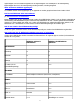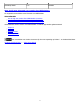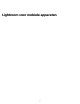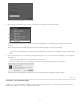Operation Manual
Lightroom synchroniseren - de app voor desktop en mobiele
apparaten
Bijgewerkt in januari 2015
Naar boven
Naar boven
In dit artikel vindt u de stappen waarmee u Lightroom desktop kunt configureren om foto's te synchroniseren met de Lightroom mobile-app voor de
iPad, iPhone en Android-telefoons. Als u informatie zoekt over het gebruik van de Lightroom mobile-app, raadpleeg dan Werken met Lightroom
mobile.
Lightroom instellen voor synchronisatie
Verzamelingen instellen
Voorkeuren voor Lightroom mobile
Lightroom instellen voor synchronisatie
Belangrijk:: U moet een abonnement hebben op Creative Cloud of het Photoshop-fotografie Photography Program als u wilt bijwerken naar de
meest recente versie van Lightroom. U kunt ook een 30 dagen geldende gratis proefversie van Lightroom downloaden.
1. Klik op Help > Controleren op updates. Controleer of u met de meest recente versie van Lightroom 5 werkt.
U moet met Lightroom 5.4 werken als u Lightroom desktop wilt synchroniseren met Lightroom mobile.
2. Klik op het naamplaatje in de linkerbovenhoek van het scherm. Meld u met uw Adobe-id aan bij Lightroom desktop (5.4).
U vindt het naamplaatje in de linkerbovenhoek van de interface van Lightroom desktop.
3. Voer op de aanmeldingspagina van Lightroom mobile uw Adobe-id en -wachtwoord in en klik op Aanmelden.
4. Klik op het naamplaatje en controleer of de optie Synchroniseren met Lightroom mobile is ingeschakeld.
Verzamelingen instellen
Foto's moeten in verzamelingen staan als u ze met Lightroom mobile wilt synchroniseren. Foto's in een gesynchroniseerde verzameling zijn op uw
apparaat automatisch beschikbaar voor bewerken en delen.
1. Schakel tijdens het maken van verzamelingen in het dialoogvenster Verzamelingen het selectievakje Synchroniseren met Lightroom mobile
in.
45